ในแอป GoodNotes ที่ส่วนใหญ่เราจะใช้จดบันทึกเลคเชอร์ เขียนแผนงานกิจกรรมต่างๆ แล้ว เรายังสร้างความสวยงามด้วยวิธีการโหลดเทมเพลตต่างๆ มาใช้หรือเพิ่มสีปากกาได้ นอกจากนี้ยังสามารถใช้สติกเกอร์มาตกแต่งเพิ่มความน่ารักน่าอ่านยิ่งขึ้นไปอีก วันนี้เราจะมาลองโหลดสติกเกอร์มาใช้กัน ไปชมวิธีกันเลยค่ะ
วิธีโหลดสติกเกอร์มาใช้งานในแอป GoodNotes 5
ในขั้นตอนแรกให้โหลดสติกเกอร์เข้ามาไว้ใน iPad ก่อน โดยโหลดจาก Sticker for GoodNotes
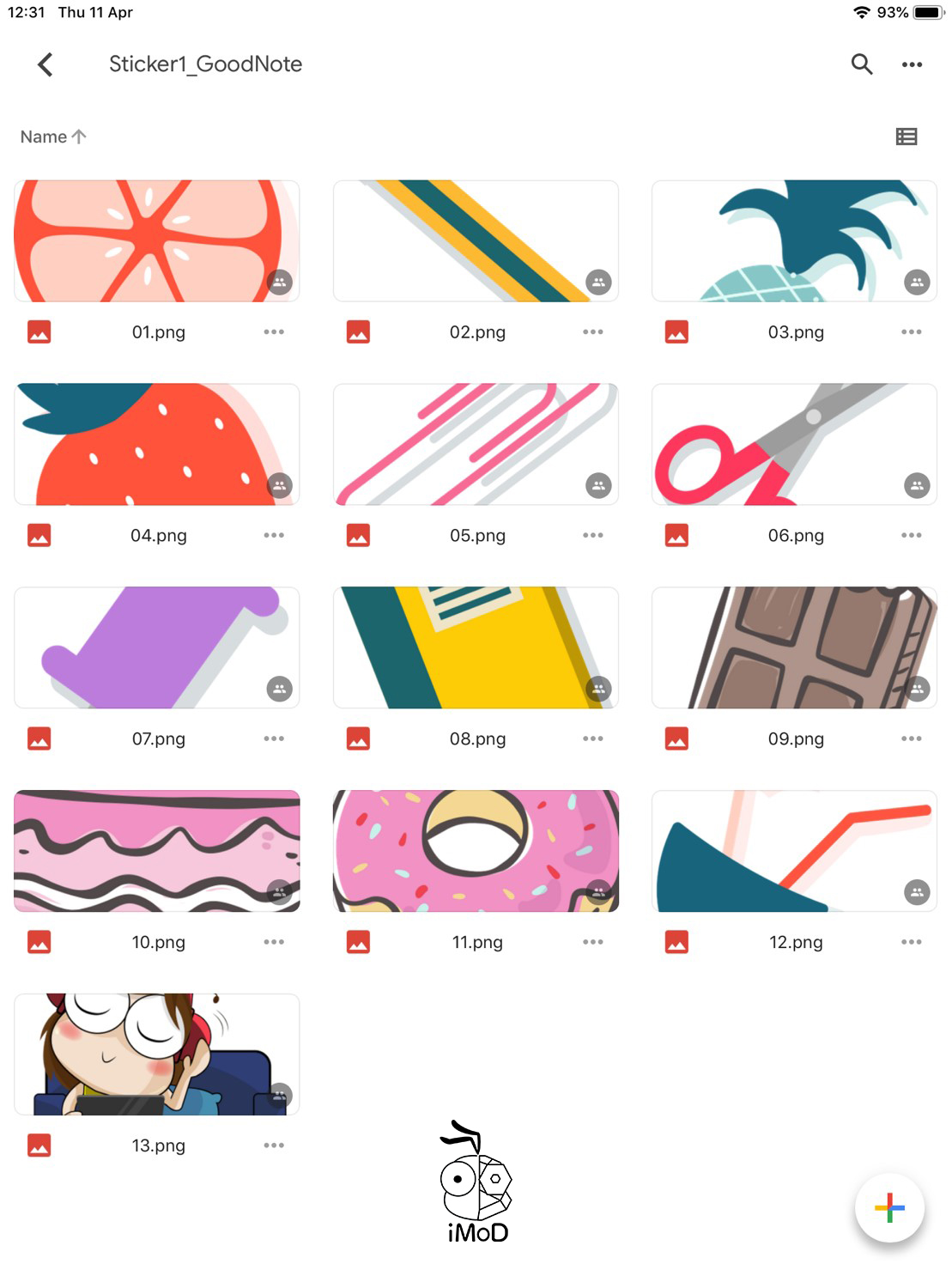
โดยแตะที่รูปภาพที่จะโหลดให้ขยายใหญ่ขึ้น และแตะอีกครั้งค้างไว้จนขึ้นมาให้เซฟ แล้วแตะ OK
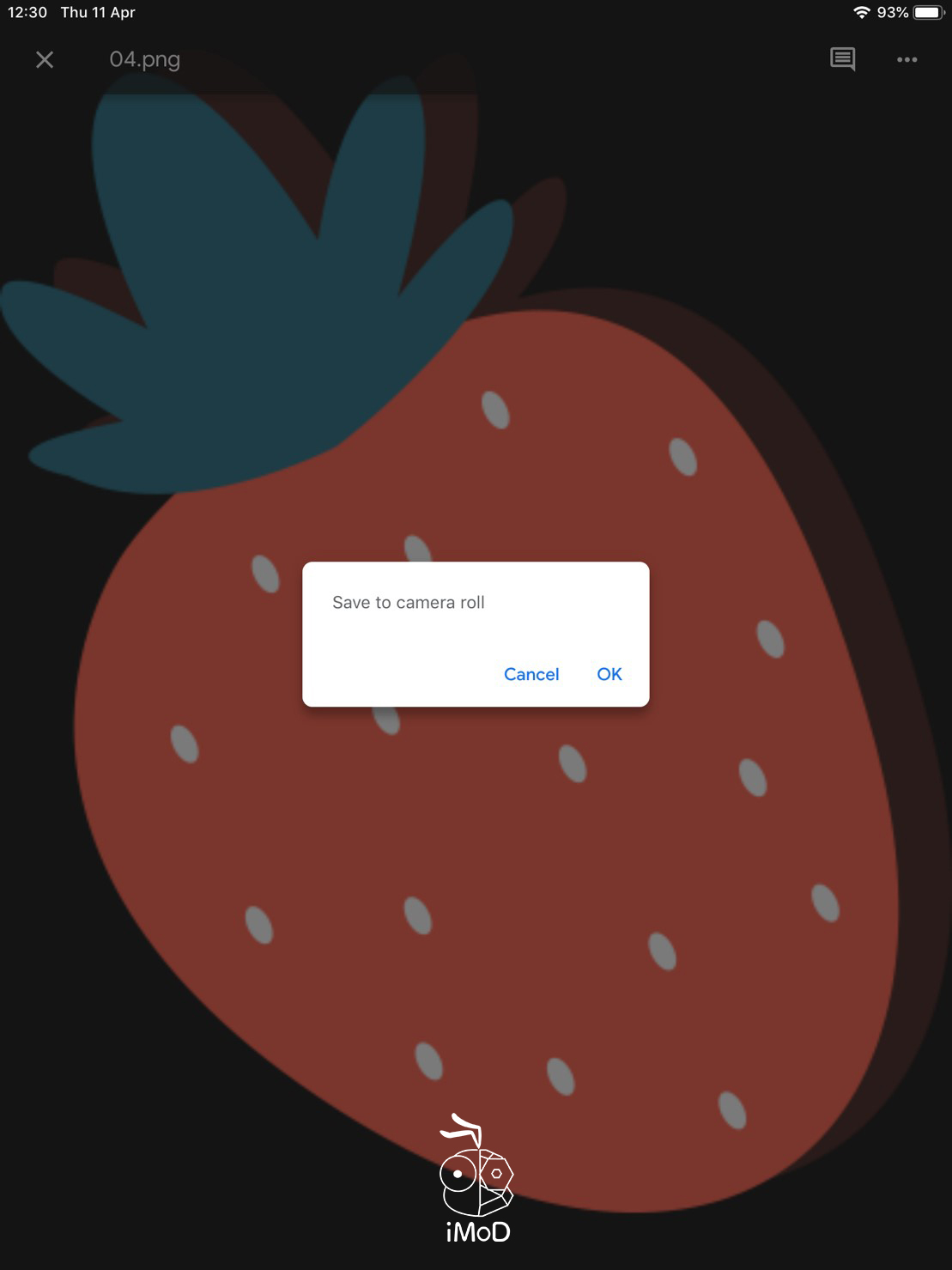
จากนั้นให้เข้าแอป GoodNotes แล้วปัดขึ้นจากด้านล่างสุดให้ปรากฏแถบด้านล่างตามตัวอย่าง แล้วแตะค้างที่ไอคอนรูปภาพลากมาไว้ทางด้านขวาเพื่อจะทำ Split View หรือแบ่งหน้าจอเป็น 2 ฝั่ง ซึ่งจะช่วยให้ใช้งานทีเดียวได้ 2 แอปพร้อมกัน (ชมวิธีทำ Sprit View)
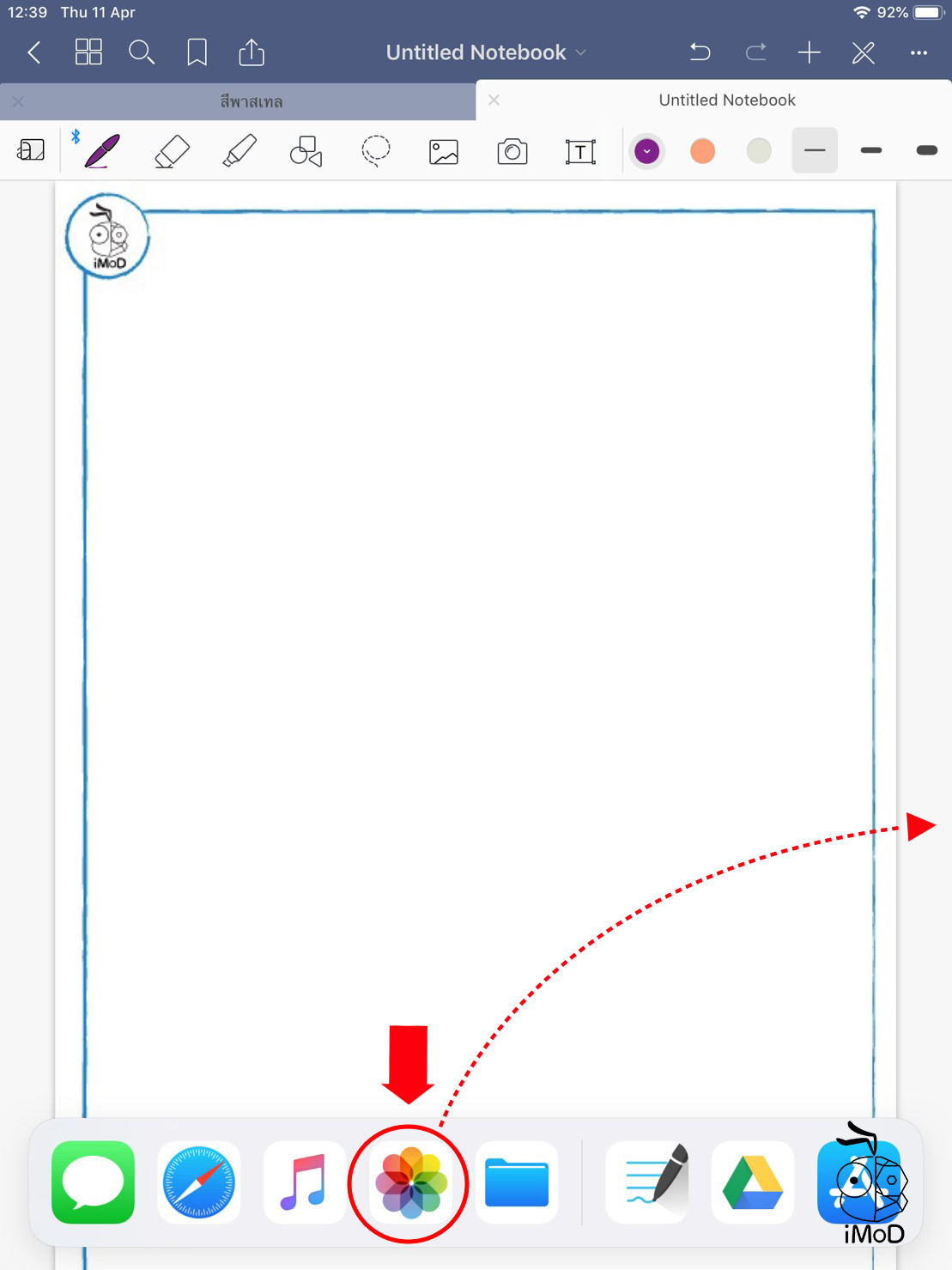
หน้าจอของ iPad จะแบ่งเป็น 2 ส่วน คือส่วนของ GoodNotes และส่วนแอปรูปภาพ ให้แตะรูปที่ต้องการใช้แล้วลากเข้ามาไว้ในแอป GoodNotes ได้ทันที
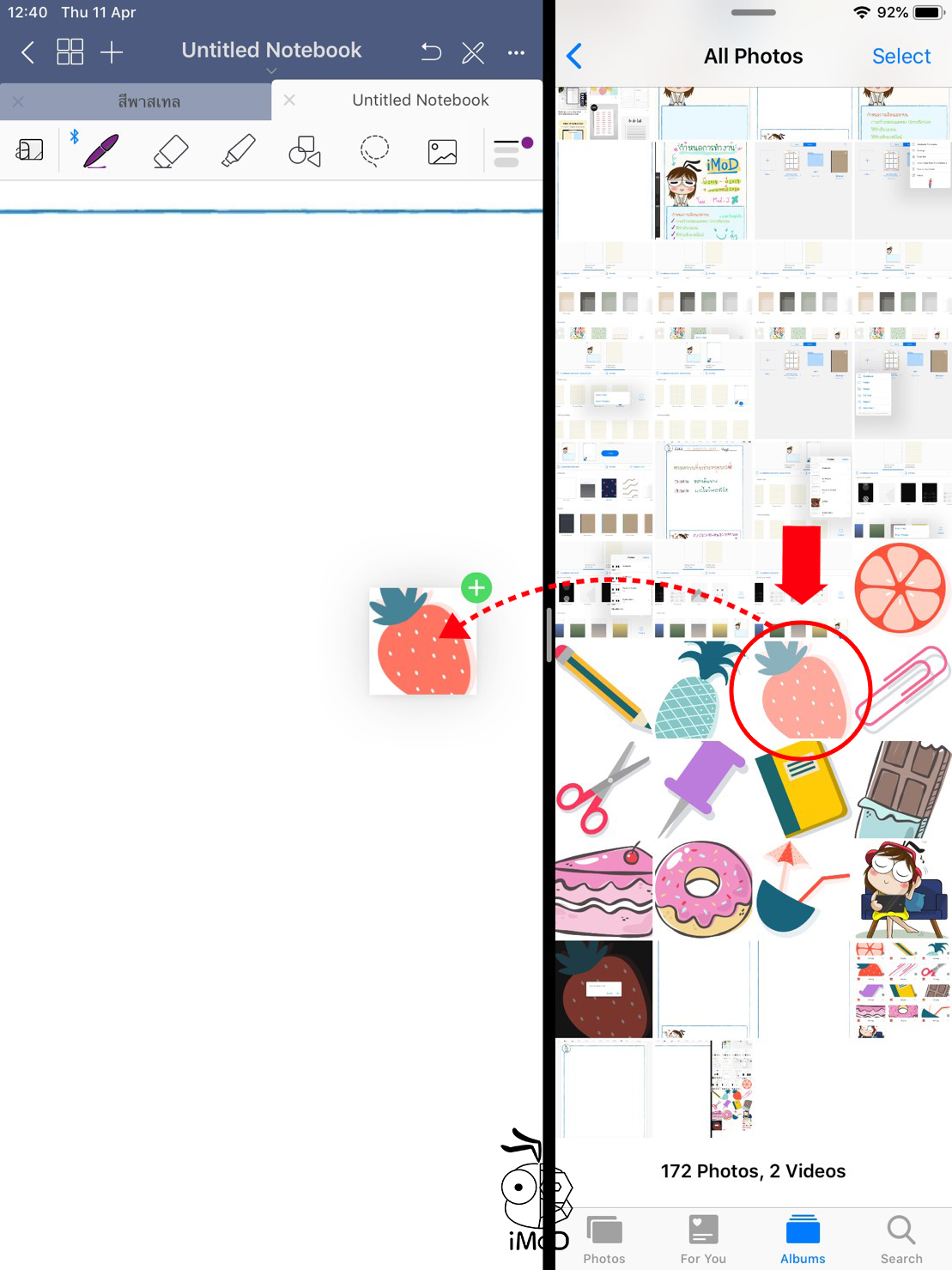
ปรับขนาดความเล็กใหญ่และตำแหน่งตามต้องการ พร้อมนำมาตกแต่งสมุดโน็ตของเราได้เลย

เราสามารถดาวน์โหลดรูปภาพต่างๆ มาทำเป็นสติกเกอร์ได้จากเว็บไซน์ทั่วไป (แต่ให้ระวังเรื่องลิขสิทธิ์) หรือจะวาดขึ้นมาเองโดยใช้แอปวาดรูปใน iPad แล้วเซฟเป็นรูปภาพเพื่อมาใช้งานใน GoodNotes ได้อีกเช่นกัน ลองนำไปปรับใช้ดูนะคะ
ดาวน์โหลดแอป GoodNotes 5 ได้ที่ App Store
ชมเทคนิคอื่นๆ ของแอป GoodNotes ได้ >>
มาเพิ่มสีปากกาไฮไลท์แบบพาสเทลน่ารักๆ ในแอป GoodNotes กันดีกว่า
แจกเทมเพลตสไตล์ iMoD พร้อมวิธี Import มาใช้งานในแอป GoodNotes 5

